前回の台形は上手く描けましたか?
今回は、ポリゴン機能を使って、多角形を書いてみます。
「3DCADで多角形を描く」なんかもう、ものすごく高度に見える操作ですが、ご安心下さい。
簡単にできるのが3DCADなんです、すごく便利にできています。ちなみに、この多角形、将来的に、六角ボルトや多角形形状の締結部品(ネジ、ナット)を設計したいものに組み込む場合、かなり頻繁に使うことになります。何度もやって、慣れておいて下さい。
では、上部メニューから、ポリゴンを選択します。
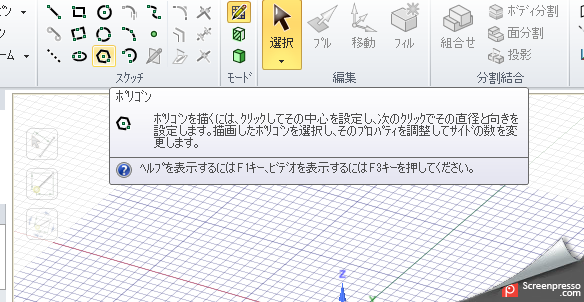
平面モードで書きましょうね。
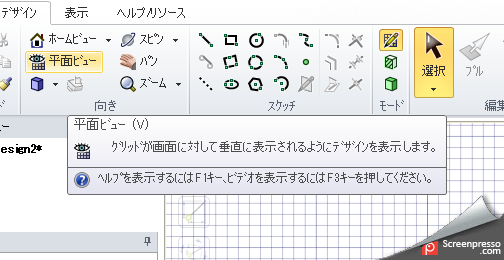
中心にしたい場所をクリックして広げると、きれいに六角形が広がります。
これ最初びっくりしません!?
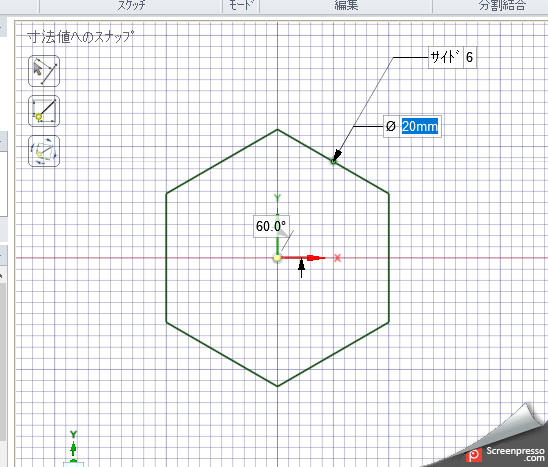
ちなみに、キーボードのTABキーを押すことで、何角形にでもできます。TABキーを押して、試しに8を入れてみると、八角形になりました。
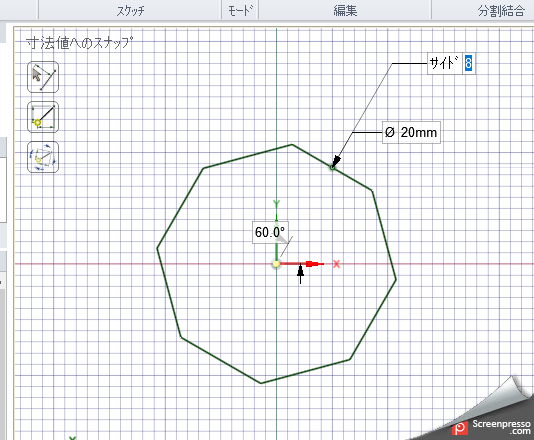
エンターを押して確定しましょう。
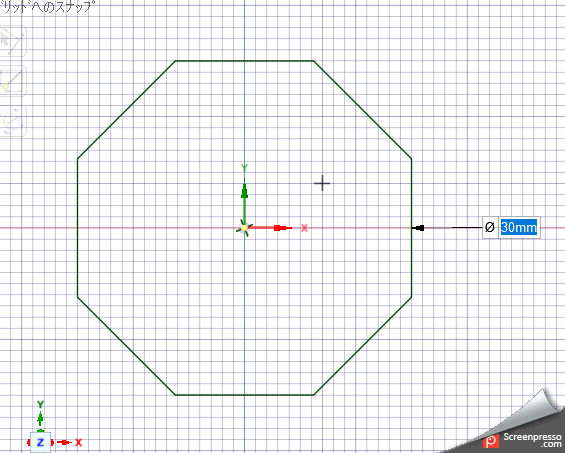
「3DCADで多角形を描く」、考え方としては、円を描くのに近いです。
なんか難しく見えるこの作業、簡単にできちゃいましたね。さっそく明日あたり、お友達に自慢しましょう(笑)。
ではでは~。